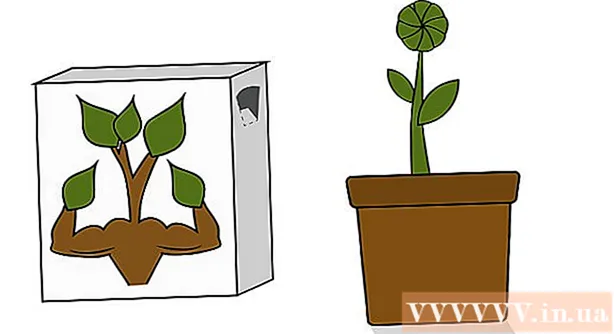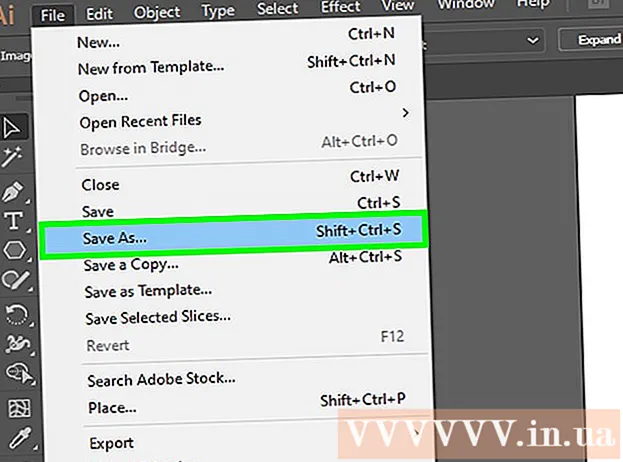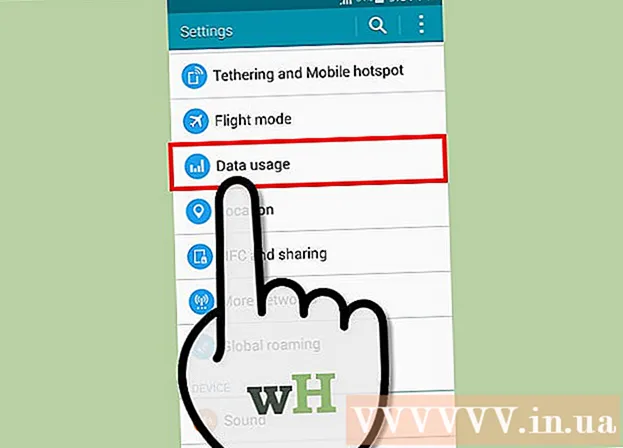Autors:
Clyde Lopez
Radīšanas Datums:
26 Jūlijs 2021
Atjaunināšanas Datums:
1 Jūlijs 2024
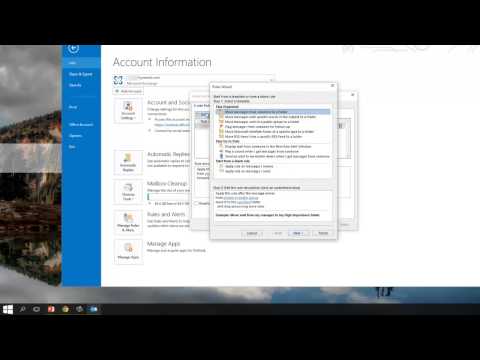
Saturs
- Soļi
- 1. metode no 3: Outlook 2010
- 2. metode no 3: Outlook 2007
- 3. metode no 3: Outlook 2003
- Padomi
- Brīdinājumi
Izmantojot jūsu izveidoto kārtulu, Outlook var analizēt katru ienākošo e -pastu, pamatojoties uz jūsu norādītajiem iestatījumiem, un pēc tam automātiski pārsūtīt vai pārsūtīt ziņojumus uz citu pastkasti, ja tie atbilst noteiktiem kritērijiem. Tas arī ļauj jums saglabāt katra e -pasta kopiju, kas pārsūtīta saskaņā ar noteikumu.
Soļi
1. metode no 3: Outlook 2010
 1 Palaidiet Microsoft Outlook. Noklikšķiniet uz cilnes Fails, pēc tam nospiediet pogu Noteikumu un brīdinājumu pārvaldība.
1 Palaidiet Microsoft Outlook. Noklikšķiniet uz cilnes Fails, pēc tam nospiediet pogu Noteikumu un brīdinājumu pārvaldība.  2 Atlasiet, kuram kontam šī kārtula tiks piemērota. No saraksta Lietot izmaiņas šajā mapē , atlasiet kontu, kuram tiks piemērots jaunais noteikums.
2 Atlasiet, kuram kontam šī kārtula tiks piemērota. No saraksta Lietot izmaiņas šajā mapē , atlasiet kontu, kuram tiks piemērots jaunais noteikums.  3 Izveidojiet jaunu noteikumu. Cilnē E -pasta noteikumi Nospiediet Jauns ....
3 Izveidojiet jaunu noteikumu. Cilnē E -pasta noteikumi Nospiediet Jauns ....  4 Sāciet jaunu formu. Pēc noklikšķināšanas uz pogas "Jauns ...", Noteikumu vednis... Vedņa pirmajā solī noklikšķiniet uz Sāciet ar tukšu noteikumu un izvēlieties līniju Noteikuma piemērošana saņemtajiem ziņojumiemtad nospiediet Tālāk.
4 Sāciet jaunu formu. Pēc noklikšķināšanas uz pogas "Jauns ...", Noteikumu vednis... Vedņa pirmajā solī noklikšķiniet uz Sāciet ar tukšu noteikumu un izvēlieties līniju Noteikuma piemērošana saņemtajiem ziņojumiemtad nospiediet Tālāk.  5 Iestatiet noteikuma piemērošanas nosacījumus. Atzīmējiet izvēles rūtiņu No saņēmējiem vai publiskas grupasun pēc tam loga apakšā Noteikumu vedņi, noklikšķiniet uz saites saņēmējiem vai publiskai grupai... Parādīsies logs Noteikumu adrese... Laukā ievadiet nepieciešamos sūtītājus No->, klikšķis labi un Tālāk.
5 Iestatiet noteikuma piemērošanas nosacījumus. Atzīmējiet izvēles rūtiņu No saņēmējiem vai publiskas grupasun pēc tam loga apakšā Noteikumu vedņi, noklikšķiniet uz saites saņēmējiem vai publiskai grupai... Parādīsies logs Noteikumu adrese... Laukā ievadiet nepieciešamos sūtītājus No->, klikšķis labi un Tālāk.  6 Iestatiet sūtījumu. Logā Noteikumu meistari ", atzīmējiet izvēles rūtiņu pārsūtīt adresātiem vai publiskai grupaiun pēc tam loga apakšā Noteikumu vedņi, noklikšķiniet uz saites saņēmējiem vai publiskai grupai... Parādīsies logs Noteikuma adrese... Ievadiet (vai izvēlieties no adrešu grāmatas) adresāta adresi un nospiediet labi.
6 Iestatiet sūtījumu. Logā Noteikumu meistari ", atzīmējiet izvēles rūtiņu pārsūtīt adresātiem vai publiskai grupaiun pēc tam loga apakšā Noteikumu vedņi, noklikšķiniet uz saites saņēmējiem vai publiskai grupai... Parādīsies logs Noteikuma adrese... Ievadiet (vai izvēlieties no adrešu grāmatas) adresāta adresi un nospiediet labi.  7 Pārbaudiet norādīto noteikumu. Loga apakšā Noteikumu vedņi jūs redzēsit noteikuma aprakstu. Pārliecinieties, vai nosacījumi ir pareizi, un noklikšķiniet uz Lai pabeigtu.
7 Pārbaudiet norādīto noteikumu. Loga apakšā Noteikumu vedņi jūs redzēsit noteikuma aprakstu. Pārliecinieties, vai nosacījumi ir pareizi, un noklikšķiniet uz Lai pabeigtu.  8 Piemērojiet noteikumu. Logā Noteikumi un brīdinājumi, klikšķis labi lai piemērotu izveidoto noteikumu.
8 Piemērojiet noteikumu. Logā Noteikumi un brīdinājumi, klikšķis labi lai piemērotu izveidoto noteikumu.
2. metode no 3: Outlook 2007
 1 Palaidiet Microsoft Outlook. Klikšķiniet uz pastu iekšā pārejas zonas, izvēlieties izvēlni apkalpošana un nospiediet Noteikumi un brīdinājumi .
1 Palaidiet Microsoft Outlook. Klikšķiniet uz pastu iekšā pārejas zonas, izvēlieties izvēlni apkalpošana un nospiediet Noteikumi un brīdinājumi .  2 Atlasiet, kuram kontam šī kārtula tiks piemērota. Ja jums ir vairāki konti programmā Outlook, tad saraksts Lietot izmaiņas mapē izvēlieties mapi Iesūtnekam vēlaties piemērot jauno noteikumu.
2 Atlasiet, kuram kontam šī kārtula tiks piemērota. Ja jums ir vairāki konti programmā Outlook, tad saraksts Lietot izmaiņas mapē izvēlieties mapi Iesūtnekam vēlaties piemērot jauno noteikumu.  3 Izveidojiet jaunu noteikumu. Vispirms noklikšķiniet uz Izveidot kārtulu .
3 Izveidojiet jaunu noteikumu. Vispirms noklikšķiniet uz Izveidot kārtulu .  4 Nosakiet, kad jāpārbauda ziņojumi. Logā Sāciet ar tukšu noteikumu , klikšķis Ziņojuma pārbaude pēc saņemšanas un nospiediet Tālāk .
4 Nosakiet, kad jāpārbauda ziņojumi. Logā Sāciet ar tukšu noteikumu , klikšķis Ziņojuma pārbaude pēc saņemšanas un nospiediet Tālāk .  5 Izvēlieties savus kritērijus. Uz 1. darbība: atlasiet atlases nosacījumus, atzīmējiet izvēles rūtiņu blakus nosacījumiem, kuriem jāatbilst ienākošajiem ziņojumiem.
5 Izvēlieties savus kritērijus. Uz 1. darbība: atlasiet atlases nosacījumus, atzīmējiet izvēles rūtiņu blakus nosacījumiem, kuriem jāatbilst ienākošajiem ziņojumiem.  6 Mainiet aprakstu. Noklikšķiniet uz pasvītrotās vērtības, kas atbilst norādītajam nosacījumam 2. darbība: mainiet kārtulas aprakstu un izvēlieties vai ievadiet šim nosacījumam nepieciešamo informāciju.
6 Mainiet aprakstu. Noklikšķiniet uz pasvītrotās vērtības, kas atbilst norādītajam nosacījumam 2. darbība: mainiet kārtulas aprakstu un izvēlieties vai ievadiet šim nosacījumam nepieciešamo informāciju. - Klikšķiniet uz Tālāk.
 7 Iestatiet adresātu. Uz 1. darbība: izvēlieties darbības , atzīmējiet izvēles rūtiņu pārsūtīt adresātiem vai adresātu sarakstam .
7 Iestatiet adresātu. Uz 1. darbība: izvēlieties darbības , atzīmējiet izvēles rūtiņu pārsūtīt adresātiem vai adresātu sarakstam . - Klikšķiniet uz adresātu vai adresātu sarakstu uz 2. darbība: mainiet kārtulas aprakstu .
- Veiciet dubultklikšķi uz adresāta vai adresātu saraksta, kuram vēlaties pārsūtīt ziņojumus.
- Klikšķiniet uz labi un tad Tālāk divas reizes pēc kārtas.
 8 Nosauciet savu noteikumu. Ievadiet vārdu 1. darbība: norādiet kārtulas nosaukumu.
8 Nosauciet savu noteikumu. Ievadiet vārdu 1. darbība: norādiet kārtulas nosaukumu.  9 Ieslēdziet noteikumu. Jauno kārtulu varat piemērot ziņojumiem, kas jau ir jūsu mapēs. Atzīmējiet izvēles rūtiņu Izpildiet šo noteikumu ziņojumiem, kas jau atrodas mapē ....
9 Ieslēdziet noteikumu. Jauno kārtulu varat piemērot ziņojumiem, kas jau ir jūsu mapēs. Atzīmējiet izvēles rūtiņu Izpildiet šo noteikumu ziņojumiem, kas jau atrodas mapē ....  10 Lai lietotu šo noteikumu visiem kontiem un iesūtnēm, atzīmējiet izvēles rūtiņu Izveidojiet kārtulu visiem kontiem . Ja jums ir tikai viens konts vai iesūtne, šis vienums būs neaktīvs.
10 Lai lietotu šo noteikumu visiem kontiem un iesūtnēm, atzīmējiet izvēles rūtiņu Izveidojiet kārtulu visiem kontiem . Ja jums ir tikai viens konts vai iesūtne, šis vienums būs neaktīvs.  11 Noklikšķiniet uz Pabeigt.
11 Noklikšķiniet uz Pabeigt.
3. metode no 3: Outlook 2003
 1 Palaidiet Microsoft Outlook. Klikšķiniet uz pastu iekšā Pārejas reģioni , izvēlieties izvēlni apkalpošana un nospiediet Noteikumi un brīdinājumi .
1 Palaidiet Microsoft Outlook. Klikšķiniet uz pastu iekšā Pārejas reģioni , izvēlieties izvēlni apkalpošana un nospiediet Noteikumi un brīdinājumi .  2 Atlasiet, kuram kontam šī kārtula tiks piemērota. Ja jums ir vairāki konti programmā Outlook, tad saraksts Lietot izmaiņas mapē izvēlieties mapi Iesūtnekam vēlaties piemērot jauno noteikumu.
2 Atlasiet, kuram kontam šī kārtula tiks piemērota. Ja jums ir vairāki konti programmā Outlook, tad saraksts Lietot izmaiņas mapē izvēlieties mapi Iesūtnekam vēlaties piemērot jauno noteikumu.  3 Izveidojiet jaunu noteikumu. Vispirms noklikšķiniet uz Izveidot kārtulu .
3 Izveidojiet jaunu noteikumu. Vispirms noklikšķiniet uz Izveidot kārtulu . - Klikšķis Sāciet ar tukšu noteikumu .
 4 Nosakiet, kad jāpārbauda ziņojumi. Klikšķiniet uz Ziņojuma pārbaude pēc saņemšanas... Uz 1. darbība: atlasiet atlases nosacījumus .
4 Nosakiet, kad jāpārbauda ziņojumi. Klikšķiniet uz Ziņojuma pārbaude pēc saņemšanas... Uz 1. darbība: atlasiet atlases nosacījumus . - Klikšķiniet uz Tālāk.
 5 Atzīmējiet atbilstošās rūtiņas. Atzīmējiet izvēles rūtiņas blakus nosacījumiem, uz kuriem attiecas ienākošie e -pasta ziņojumi 1. darbība: atlasiet atlases nosacījumus .
5 Atzīmējiet atbilstošās rūtiņas. Atzīmējiet izvēles rūtiņas blakus nosacījumiem, uz kuriem attiecas ienākošie e -pasta ziņojumi 1. darbība: atlasiet atlases nosacījumus .  6 Ievadiet aprakstu. Logā 2. darbība: mainiet kārtulas aprakstu , noklikšķiniet uz pasvītrotās vērtības, kas atbilst nosacījumam, un atlasiet vai ievadiet vajadzīgo informāciju.
6 Ievadiet aprakstu. Logā 2. darbība: mainiet kārtulas aprakstu , noklikšķiniet uz pasvītrotās vērtības, kas atbilst nosacījumam, un atlasiet vai ievadiet vajadzīgo informāciju. - Klikšķiniet uz Tālāk.
 7 Iestatiet adresātu. Atzīmējiet izvēles rūtiņu adresātiem vai adresātu sarakstam uz 1. darbība: izvēlieties Darbības .
7 Iestatiet adresātu. Atzīmējiet izvēles rūtiņu adresātiem vai adresātu sarakstam uz 1. darbība: izvēlieties Darbības . - Klikšķiniet uz saņēmēji vai izplatīšanas sarakstu iekšā 2. darbība: mainiet kārtulas aprakstu
- Veiciet dubultklikšķi uz saņēmēja vārda vai adresātu saraksta, kas tiks izmantots novirzīšanai, un pēc tam noklikšķiniet labi .
- Klikšķiniet uz Tālāk divreiz.
 8 Pabeidziet kārtulas izveidi. Logā ievadiet kārtulas nosaukumu 1. darbība. Nosauciet kārtulu .
8 Pabeidziet kārtulas izveidi. Logā ievadiet kārtulas nosaukumu 1. darbība. Nosauciet kārtulu . - Noklikšķiniet uz pogas Gatavs
Padomi
- Piezīme. Šajā rakstā nav paskaidrots, kā novirzīt VISUS ienākošos ziņojumus. Uzņēmumiem un uzņēmumiem var būt noteikta politika attiecībā uz automātisku ziņojumu pārsūtīšanu. Ja izmantojat Exchange / MAPI pasta serveri, lai pārsūtītu e -pastus uz ārēju e -pasta adresi, Exchange serverī ir iestatījumi, kas var aizliegt šādas darbības. Sazinieties ar sistēmas administratoru, lai viņš atļautu šāda veida novirzīšanu.
- Jūs varat pārsūtīt jebkuru ienākošo ziņojumu - ja vien sūtītājs nav izmantojis informācijas tiesību pārvaldību (IRM), kas neļauj adresātam kopīgot ziņojuma saturu ar citām personām. Tikai sūtītājs var noņemt no vēstules ierobežotas piekļuves atļauju.
- Ierobežotu pastu var izveidot, izmantojot IRM tikai ar Microsoft Office profesionālo izdevumu.
Brīdinājumi
- Neiestatiet automātisku ziņojumu pārsūtīšanu vai pārsūtīšanu uz e -pasta adresi ārpus korporatīvā tīkla. Ja e -pasts atstāj drošu korporatīvo tīklu, to var pārtvert vai saņemt cilvēki, kuriem e -pasts nebija paredzēts.Daudzās organizācijās un uzņēmumos automātiska ziņojumu pārsūtīšana uz ārēju adresi tiek uzskatīta par tīkla un datortehnikas politikas pārkāpumu.